Ich muss gestehen, auch wenn ich relativ viele Programme auf meinem MacBook Pro habe und diese auch berufliche benötige, neige ich doch immer dazu, recht früh auf neue macOS Systeme zu aktualisieren. Das mag ein bisschen „mutig“ sein, wenn man täglich produktiv am Mac arbeitet, aber hey, dafür gehe ich nicht Fallschirmspringen. :D
Kapitel in diesem Beitrag:
- 1 macOS-Update im Urlaub – gute Wahl!
- 2 Meine Erfahrungen
- 3 Die Installation
- 4 Helles oder dunkles Erscheinungsbild
- 5 MoneyMoney – letzte Version ist kompatibel
- 6 Fujitsu ScanSnap Scanner iX 500 läuft!
- 7 SpamSieve braucht Vollzugriff
- 8 Mail-Plugin Mail-Act On von SmallCubed nicht kompatibel
- 9 „Quick Look“ in Fotos-App funktioniert nicht mehr
- 10 In den ersten Tagen viele Fragen…
- 11 Neue Features unter macOS Mojave
- 12 Fazit: Bisher alles paletti!
- 13 Beteiligung erwünscht!
- 14 Ähnliche Beiträge
- 15 Safari-Trick: Vorige Seite in zweitem Tab öffnen (und damit beide Seiten behalten)
- 16 Apple Mail App: Kategorien verstehen, aktivieren und deaktivieren
- 17 Apple Intelligence und mehr: macOS 15.4, iOS 18.4 und Co. sind da!
- 18 Nintendo Today! – Neue News-App für Nintendo-Fans
- 19 Apple WWDC25 – Ankündigung für 9. bis 13. Juni 2025
- 20 Komoot verkauft: Kommt jetzt die Abo-Pflicht?
- 21 Kalender App: Kalenderwoche anzeigen an iPhone, iPad und Mac
- 22 Erinnerungen-Trick: Beim Senden von Nachrichten benachrichtigen lassen
macOS-Update im Urlaub – gute Wahl!
So kam es dann auch, dass das Update auf macOS Mojave seinen Weg auf meinen Mac während eines Urlaubs gefunden hat. Ich hatte es mir schon runter geladen und dann nach einem Backup der „Macintosh HD“-System-Festplatte im Urlaub installiert. So hatte ich schonmal 1-2 Stunden Zeit, um zu schauen, was alles knirscht und knarzt. Die Entscheidung, es im Urlaub zu installieren, war vielleicht auch garnicht so übel, denn da steckt man nicht mit beiden Armen in der Arbeit und ist zeitlich so eingespannt.
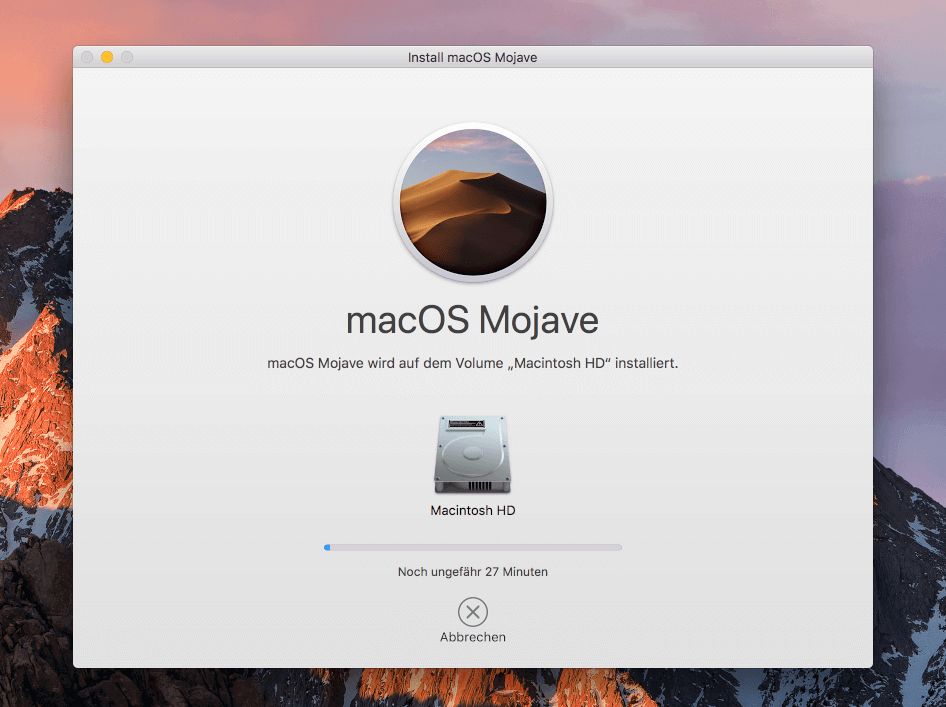
Meine Erfahrungen
Die Installation
Die Aktualisierung von macOS High Sierra auf Mojave war recht flott erledigt. Das Laden hat leider einige Stunden gedauert, da ich in Dänemark ein etwas schwächelndes LTE.-Netz hatte. Die Installation ging dagegen unproblematisch: Nach gut 30 Minuten war das System auf der Platte eingerichtet.
Helles oder dunkles Erscheinungsbild
Die erste wichtige Entscheidung, die man dann nach dem Neustart treffen muss, ist die Wahl zwischen dem normalen „hellen Theme“ oder dem dunklen Modus von Mojave. Ich hatte erst das dunkle Theme genutzt, aber dann nach wenigen Minuten schon gemerkt, dass mir die Ansicht noch ein bisschen zu ungewohnt ist. Die Umstellung zurück auf das „helle Theme“ geht aber unproblematisch in den Systemeinstellungen im Kontrollfeld „Allgemein“. Dort findet man direkt oben die Option „Erscheinungsbild“, die man von Hell zu Dunkel oder andersherum umstellen kann.
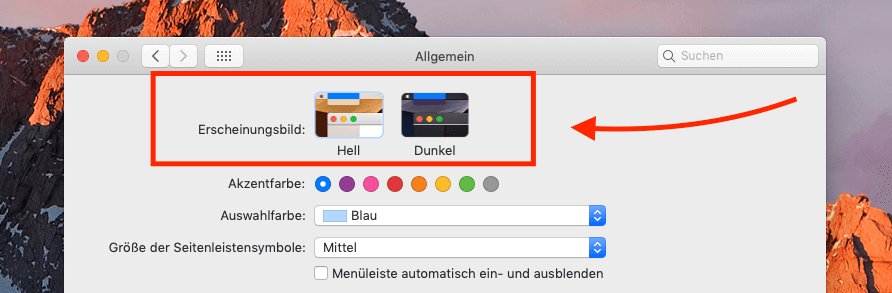
Das Umstellen von dunkel zurück zu hell hat bei mir übrigens den Firefox-Browser etwas verwirrt. Der hatte mir direkt darauf im Suchfeld nur noch weisse Schrift auf weißen Hintergrund angezeigt. Das Problem habe ich auch hier in der Liste der bekannetn Probleme mit macOS Mojave aufgeführt, aber es ließ sich letztendlich leicht mit einem Neustart beheben.
Das dunkle Erscheinungsbild werde ich eventuell die Tage nochmal testen, wenn ich etwas mehr Zeit für die Eingewöhnung habe. Direkt nach dem Urlaub liegt meistens etwas viel Arbeit auf dem Tisch und da brauche ich eine gewohnte Arbeitsumgebung. :D
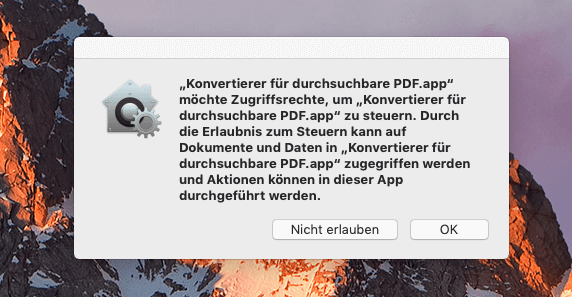
MoneyMoney – letzte Version ist kompatibel
Das nächste kleine Problemchen hatte ich beim Start von MoneyMoney, meinen Lieblings-Bankingprogramm für den Mac. Das hat mir den Hinweis ausgeworfen, dass die Version auf meinem Mac nicht mit Mojave kompatibel ist. Ich habe trotzdem mal „OK“ gedrückt und die Konsequenz in Form einer Fehlermeldung erhalten, die mir sagte, die Anwendungsdatei sei beschädigt und ich sollte MoneyMoney mal neu installieren.
In der Hoffnung nicht alle meine über Jahre gesammelten Bankdaten verloren zu haben, habe ich mir beim Hersteller die letzte Version geladen und installiert. Nach einem weiteren Start der Software kam dann die übliche Ansicht mit Kontoauszügen hoch und alles war noch vorhanden.
Fujitsu ScanSnap Scanner iX 500 läuft!
Ein wichtiger Punkt, den ich leider erst nach dem Urlaub teste konnte, war die Kompatibilität von macOS Mojave mit meinem ScanSnap iX 500 Einzugsscanner, den ich fast täglich benutze. Beim Upgrade auf macOS Sierra hat Fujitsu sich mit den Anpassungen der Treiber reichlich Zeit gelassen und damit viele Benutzer verärgert. Ich hatte darum keine guten Erwartungen, die jedoch zum Glück enttäuscht wurden: Der Scanner verrichtet seinen Dienst ohne zu Murren und läuft voll-kompatibel mit dem neuen macOS.
SpamSieve braucht Vollzugriff
Beim ersten Start von Apple Mail kamen gleich mehere Hinweise, die unter anderem mein Anti-Spam-Plugin SpamSieve betrafen. Programme, die nun Daten von anderen Programmen auf der Festplatte lesen oder ändern möchten, dürfen dies nicht mehr ohne Zustimmung des Nutzers.
Aus dem Grund muss man solchen Apps über Systemeinstellungen -> Sicherheit -> Datenschutz -> Vollzugriff auf Festplatte einmalig die entsprechenden Rechte einräumen. Ist vielleicht im ersten Moment etwas nervig, aber mir ist dies lieber, da ich dann sehe, welche Programme überhaupt welche Rechte haben. Und bevor man einem Programm „Vollzugriff“ auf die Festplatte gewährt, sollte man sicher sein, dass es sich hier auch um ein seriöses Stück Software handelt.
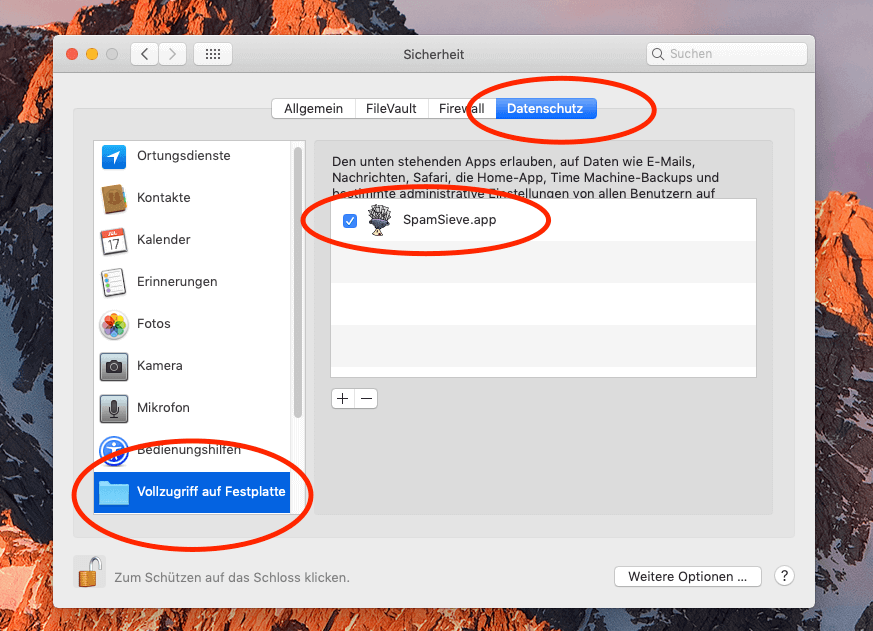
Mail-Plugin Mail-Act On von SmallCubed nicht kompatibel
Ich nutze das Plugin Mail Act-On von SmallCubed als kleine Hilfe, um Mails zeitversetzt in Apple Mail zu versenden. Leider ist dieses Plugin nicht mehr kompatibel mit Mojave, aber der Hersteller hat schon vor Wochen darauf hingewiesen, dass dies der Fall sein wird. Es kam also nicht überraschend.
Aber der Support ist nicht komplett eingestellt, denn Mitte Oktober kommt von SmallCubed eine „Mail Plugin Suite“ raus, die alle ihre Plugins vereint und dann auch Mojave-kompatibel ist. Ich werde also gut zwei Wochen ohne das Plugin auskommen müssen…
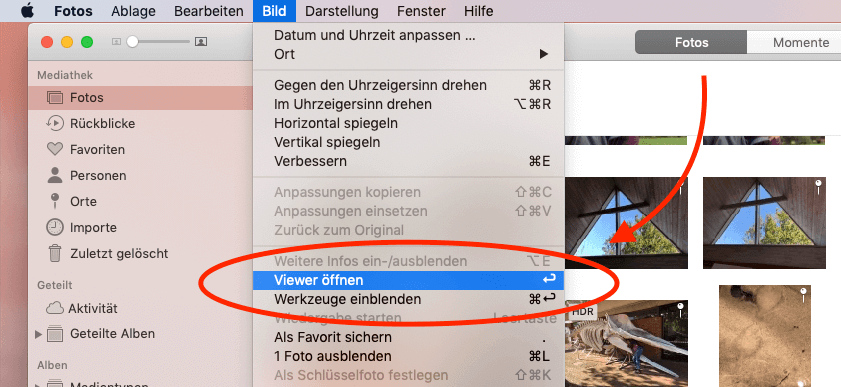
„Quick Look“ in Fotos-App funktioniert nicht mehr
Ein größeres Problem, dass mir eben erst aufgefallen ist, ist die Tatsache, dass man in der Fotos-App von Apple nicht mehr die Leertaste drücken kann, um schnell ein Foto in der Vorschau zu öffnen. Stattdessen muss man nun „Return“ bzw. „Enter“ drücken, um das Foto im Viewer zu sehen.
Ich bin mir nur gerade nicht sicher, ob die Änderung ein Bug ist oder ob es eine gewünschte Änderung seitens Apple ist. Ich hoffe sehr, dass es ein Bug ist und wir in Kürze wieder Quick Look in Fotos zur Verfügung haben.
In den ersten Tagen viele Fragen…
Von vielen Beta-Testern von macOS Mojave wurde schon „bemeckert“, dass man soviele Fenster vorgeworfen bekommt, in denen man Programmen die Erlaubnis geben muss, dies oder das zu tun. Das ist zwar in der Tat auch richtig, denn in den ersten Tagen nach dem Upgrade auf macOS Mojave kommen tatsächlich bei vielen Programmen solche Fenster hoch – teilweise sogar zwei oder drei pro App – aber diese erscheinen nur einmalig und fragen nur ab, ob das jeweilige Programm auch wirklich die Rechte erhalten darf, dies oder jenes zu tun.
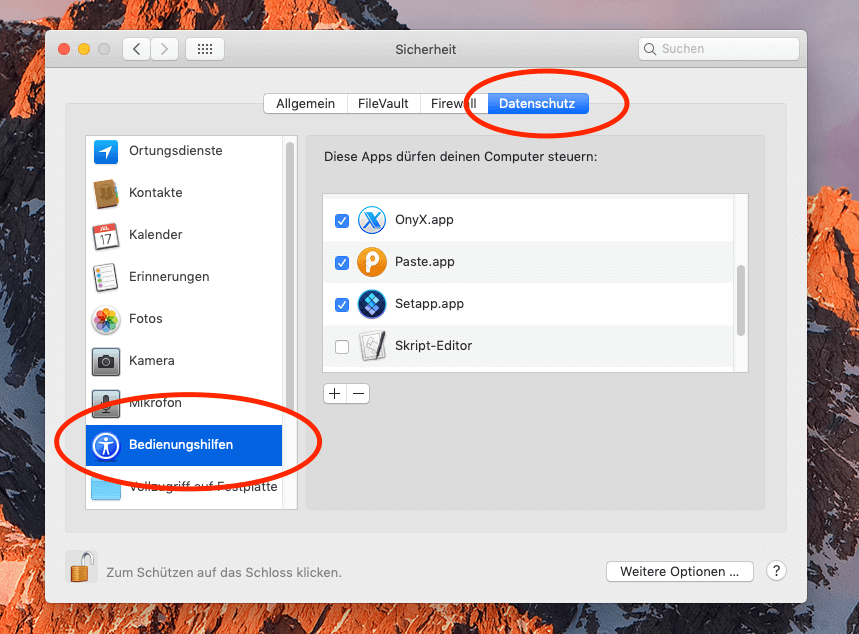
Aus meiner Sicht ist das ein großer Schritt in Richtung einer höheren Sicherheit und vor allem kann man als Benutzer jetzt genau sehen, welche Apps auf was zugreifen möchten. Wenn plötzlich ein Programm zur Festplattenbereinigung auf die Kamera Zugriff möchte, sollte einen das schon stutzig machen. ;-)
Ich hoffe einfach, dass diese Fragen nicht stumpf mit „ok“ beantwortet werden, sondern dass sich die Anwender wirklich durchlesen, was die jeweiligen Programme für Zugriffsrechte möchten und diese unter Umständen auch ablehnen.
Neue Features unter macOS Mojave
Ich muss gestehen, dass ich die vielen neuen Features von Mojave noch garnicht ausprobiert habe. Das einzige, was ich gleich aktiviert habe, war die Funktion „Staples“ oder „Stapel“ mit denen man ein bisschen mehr Ordnung auf dem Schreibtisch bekommt, da Mojave die Dateien zu kleinen Stapeln sortiert.
Mein Desktop neigt wirklich dazu mit Bildschirmfotos, Downloads, kleinen Textdateien oder ähnlichen überflutet zu werden und durch „Stapel“ hat man wenigstens eine grobe „Grundordnung“ auf dem Schreibtisch.
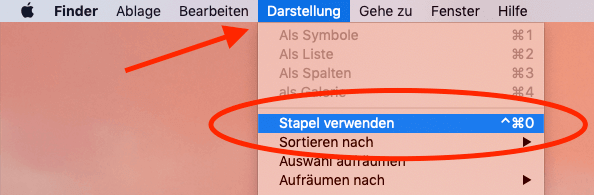
Eine weitere neue Funktion, die mir eben aufgefallen ist, sind die Screenshots, die nun direkt nach dem „Knipsen“ rechts unten erscheinen. Mit einem Rechtsklick auf das kleine Bild mit dem Screenshot kann man diesen dann schnell an diverse Ziele wie Apple Mail oder ähnliches übermitteln.
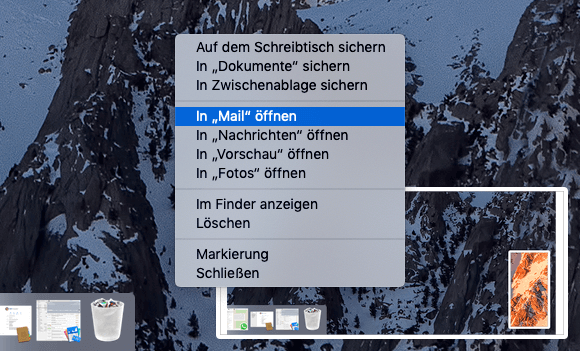
Fazit: Bisher alles paletti!
Das sollte erstmal ein kurzer Erfahrungsbericht zum Thema Mojave sein. Dadurch, dass Mojave eher ein Performance- und Stabilitäts-Upgrade ist, habe ich nicht mit großen Problemen gerechnet, aber trotzdem besteht immer die Gefahr, dass die eine oder andere Software ihren Dienst unter dem neuen macOS quittiert.
Durch die fehlende Unterstützung von 32-Bit-Apps, wird das kommende macOS nach Mojave wohl deutlich mehr Probleme mit sich bringen, aber bis dahin haben wir ja noch ein Jahr Zeit. :D
Mein Fazit zu macOS Mojave ist also durchweg gut. Bei mir lief alles glatt bei der Installation und auch die Programme, die ich täglich nutze, werfen keine Fehler aus. Ich kann also einen Daumen hoch geben, wenn ihr noch vor der Entscheidung steht, das neue macOS auf euren Mac zu lassen oder eben nicht.
Beteiligung erwünscht!
Wenn ihr neue, tolle Features unter Mojave entdeckt habt, die euch den Alltag erleichtern, würde ich mich freuen, wenn ihr sie in den Kommentaren beschreibt! Auch über Fehlermeldungen oder Berichte über Inkompatibilitäten „freuen“ sich bestimmt andere Leser, die bisher noch in Wartestellung waren und Mojave nicht installiert haben.
Ähnliche Beiträge
Seit 2012 betreibe ich meinen Blog als Sir Apfelot und helfe meinen Lesern bei technischen Problemen. In meiner Freizeit flitze ich auf elektrischen Einrädern, fotografiere mit meinem iPhone, klettere in den hessischen Bergen oder wandere mit meiner Familie. Meine Artikel behandeln Apple-Produkte, Drohnen-News und Lösungen für aktuelle Bugs.









Hallo Sir-Apfelot,
vielen Dank für den Beitrag. Es ist immer wieder hilfreich zu hören wie es anderen ergangen ist.
Ich habe auch schon installiert und bis jetzt keine Fehler. Ich fahre im Dark Mode. Es sind aber leider nur wenige Programme die dies unterstützen.
Dennoch ich kann Mojave nur empfehlen.
Hallo Jan! Danke für deine Rückmeldung! Ich wusste nicht, dass die Programme den „Dark Mode“ unterstützen müssen. Aber das erklärt vielleicht auch das komische Verhalten von Firefox. Aber ich denke, früher oder später werden die Mehrzahl der Programme da nachziehen… hoffe ich jedenfalls. :D
Schau dir mal NightOwl an (https://nightowl.kramser.xyz). Die aktuelle Version kann man so konfigurieren, dass bei Sonnenuntergang den Dark Modus eingeschaltet wird und bei Sonnenaufgang wieder ausgeschaltet wird.
Ah, danke! Das ist auch ne nette Lösung! Tagsüber im gewohnten Light Mode und abends zur langsamen Eingewöhnung im Dark Mode. :D
hi, wie war das mit MoneyMoney, hast du das Programm deinstalliert und die neueste Version heruntergeladen,muß man nicht neu bezahlen?
greez aus B
Hallo itom! Ich habe nur auf der Download-Seite von MoneyMoney die aktuelle Version geladen und über die aktuelle installiert. Ich musste nichts deinstallieren oder kaufen. Lief alles so!
Seit der ersten Beta schaltet mein Rechner bei Nacht in den Dark Mode. Das ist nicht die Standard-Einstellung? Wie werde ich das wieder los?
Warum verlieren einige Programme immer wieder ihre Rechte? Arq z.B. verliert gelegentlich den Zugriff auf die Festplatte. Von einer Stunde auf die nächste. Die Automations-Rechte sind noch viel viel schlimmer.
Tja, Mojave friert bei mir 3 mal am Tag ein. Mac Pro 6,1
Werde zu High Sierra zurück müssen
Wow, da hat vermutlich kein Mensch bei Apple mal Mojave mit dem MacPro getestet. Sind ja auch nur 3 Leute, die das Ding nutzen. ;-) Ich würde auch wieder zurück und lieber auf macOS 10.14.1 warten. Da hat man Chancen, dass sich noch andere Pro-User beschwert haben und das Ding vielleicht wieder läuft. Ist schon eine Schande, wie Apple die Pro-User – die ja eigentlich früher mal ihre User-Basis waren – jetzt behandeln.
Hallo Sir Apfelot,
habe ein MacBook Pro 13″ vom Herbst 2017. Seit Installation von Mojave stelle ich einen schnellen Abfall der Batterie fest, obwohl ich alle Programme geschlossen u. Wifi abgeschaltet habe. Ob Standby oder Ruhezustand, der Akkupegel nimmt pro Tag um mind. 20% ab, allerdings erst seit dem update.
Laut online check ist mein Mac nicht vom Akku Austauschprogramm betroffen.
Ist dies bekannt?
Was kann ich tun?
Per Time Machine Backup auf High Sierra zurück?
Danke für einen Tipp
Hallo Hans-Joachim! Ich denke ein Downgrade auf High Sierra dürfte hier weniger hilfreich sein. Das Problem mit dem Akku könnte zwei Gründe haben: 1. Entweder läuft im Hintergrund eine App, die noch nicht auf Mojave optimiert ist und aus dem Grund zuviel Strom verbraucht. ODER 2. Es gibt tatsächlich ein Problem mit Mojave und den MacBooks, was aber vermutlich bei Apple bekannt sein dürfte und im nächsten Upgrade gefixt wird.
Wenn du nach einer verdächtigen App schauen willst, kannst du mal die „Aktivitätsanzeige“ aufrufen und dir da anschauen, welche Apps viel Energie verbrauchen. Eventuell fällt da eine aus dem Rahmen. Wenn ja, dann würde ich diese mal aus dem Startobjekten nehmen und beenden und dann beobachten, ob es immernoch so rapide an Strom verliert. Alternativ kannst du auch mal vor dem Schlafengehen den Mac mit gdrückter SHIFT-Taste starten (Safe-Mode) und dann schauen, ob er nachts wieder viel Akku verliert. Im Safe-Mode sind die Treiber und Hintergrundprogramme von anderen Herstellern abgeschaltet und dann dürfte eigentlich nicht soviel Strom verbraucht werden, wenn es an einer App gelegen hat. Ich hoffe, die Tipps helfen dir!
Servus,
danke für den Bericht. Was mir fehlt ist: wo liegt der Vorteil macOS Mojave zu installieren?
Ich fahre OS X El Capitan, Version 10.11.8 auf einem iMac.
Ich lese meist nur von Komplikationen (wenn auch mit Software, die ich nicht einmal vom Namen her kenne).
Unter „Neue Features unter macOS Mojave” lese ich:
1) „mehr Ordnung auf dem Schreibtisch”: juckt mich nicht, denn auf meinem Bildschirm ist von Haus aus nur
rechts oben ein kleines Symbol für die interne Platte (und selbst das bräuchte ich nicht, da ich weiß, dass im iMac eine Platte ist).
falls ich die anderen externen Platten (Backup; iTunes; Backup von iTunes) aktivere, sind noch drei kleine Symbole ganz rechts
unten die Taskleiste
2) „Screenshots, die nun direkt nach dem „Knipsen“ rechts unten erscheinen”
Screenshots mache ich extrem selten. Sie erscheinen bei mir schon immer nach dem „Knipsen“ automatisch rechts unter dem Symbol der internen Platte. Ich bearbeite sie und werfe sie dann in den Papierkorb.
Gibt es einen weiteren Grund macOS Mojave zu installeren?
Hallo Herbert! Naja, es gibt ja etliche Features, die vielleicht der eine oder andere brauchen kann (Continuity Camera, um Dokumenten mit der iPhone Kamera direkt in den Mac zu scannen; Dynamic Desktop; Dark Mode; Home App auf dem Mac; Gallery View im Finder; etc). Nicht zuletzt ist Mojave aber ein Wartungsupdate, das vor allem die Geschwindigkeit auf älteren Macs verbessern sollte. Ob man das nun ausreichend findet, um sein System zu aktualisieren, muss jeder für sich entscheiden. Für mich gibt es nichts essentiell wichtiges bei Mojave, aber ich bin gerne auf dem neuesten Stand. Nicht zuletzt, weil ich ja auch meine Erfahrungen darüber im Blog beschreiben möchte. Ich „muss“ also. ;-)
Danke, das überzeugt mich für Sir Apfelot. Aber ich rüste (wenn kein weiterer wichtiger Punkt kommt) nicht auf: never change a running operating system.
Absolut verständlich! Man will ja auch keine Probleme „provozieren“, wenn man eigentlich mit allem gut zurecht kommt…
Dank für den Test. Ich bin etwas irritiert. Immer wieder höre ich, dass Mojave vor allem die Performance erhöhen soll. Wenn ich mich richtig erinnere, habe ich eher davon gelesen, dass Mojave mehr Ressourcen benötigt, als High Sierra, da ist es dann ja hin mit der besseren Performance. Das einzige, was ich immer wieder lese ist, wie toll der Dark Mode aussieht. Mir ist es wichtig, ein möglichst stabiles System zu haben, da ich mein Macbook Pro im Musikbereich nutze. Wie schon beschrieben, ist es schade, dass Apple seine damalige Stammkundschaft immer mehr vernachlässigt… Ich werde wohl bei High Sierra bleiben oder gibt es noch schlagende Argumente, die dagegen sprechen?
Es wurden im Prinzip keine Features hinzugefügt, die tiefgreifende Änderungen am System bedeuten. Stattdessen wurde der Finder und Safari an vielen Stellen beschleunigt. Ob es nun mehr oder weniger Ressourcen benötigt als High Sierra, mag ich nicht beurteilen, aber langsamer ist es sicher nicht. Der Darkmode und ähnliches kann man nutzen – muss man aber nicht. Das ist ja nichts, was viel CPU Power kosten würde. Aus dem Grund habe ich nichts dagegen, wen sie sowas einbauen – auch wenn ich es aktuell selbst nicht nutze. Aber wenn High Sierra aktuell noch gut läuft, würde ich auch kein Update „durchprügeln“. Ich mache die Updates immer zeitnah, weil ich ja auch darüber berichten möchte. Richtig nötig sind sie aus meiner Sicht aber nicht. Erst wenn man 2 bis 3 große Updates ausgelassen hat, würde ich mal schauen, ob ich nicht langsam wieder auf einen neuen Stand kommen möchte.
eher eine Frage: heute neuer iMac 27 mit Mojave eingerichtet, dabei gelingt es nicht, Programme über Systemeinstellungen- Datenschutz- Festplattenvollzugriff einzutragen. Das Feld bleibt leer .z.B. Programm Chrono Sync funktioniert nicht
Hallo Dieter! Hast du auf der Seite für die Einstellungen auch unten links das Schloss „geöffnet“? Da muss man normalerweise sein Admin-Passwort eingeben, bevor man Änderungen machen kann. Eventuell war es ja das? VG! Jens
wie komme ich an einen Treiber für den Scanner canoscan lide 400 ?
für mein MacBook Pro Mitte 2014
macOS High Sierra, Version 10.13.6
Auf der Canon-Seite heist es: Verfügbare Treiber 0
Umstellung auf AirPrint ist die Begründung.
Der Flachbett-Scanner wird mit einem USB-Kabel mit dem MackBook verbunden und wird nicht erkannt. Die von Cannon vorgeschlagene Vorgehehensweise und Installation der IJ Scan Utility Lite kann den neuen Scanner nicht beleben. Mit der teuren VueScan Software funktioniert der Scanner auf Anhieb. Canon liefert für das OS High Sierra 10.13.6 keinen Treiber mit Hinweis auf AirPrint. Gibt es hier ähnliche Probleme und wie schafft man Abhilfe??
Hallo Walfried! Ja, das ist ein Problem der Hersteller. Die haben kein Interesse, Treiber für alte Scanner zu aktualisieren, weil sie lieber neue verkaufen. Es gibt aber das Programm VueScan, das alte Scanner unter Catalina wieder zum Laufen bringt. Da du keinen Dokumenten- bzw. Einzugsscanner hast, reicht die günstige Version.
Aber da du VueScan schon kennst: Was ist die Frage, wenn der Scanner damit läuft? Mit VueScan läuft er auf jeden Fall auch unter Catalina.